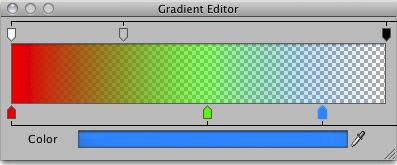unity Dotween插件_常用方法详解
一、Unity常用组件拓展方法
(1) Transform拓展方法
1、Position
1)改变世界坐标
移动方法,第一个参数是要移动到的目标点,不是移动这个向量的距离
transform.DOMove(new Vector3(1, 1, 1), 2);
只控制x轴上的移动,其他两个方向同理
transform.DOMoveX(1, 2);
2)改变局部坐标
transform.DOLocalMove(new Vector3(1, 1, 1), 2);
transform.DOLocalMoveX(1, 2);
2、Rotation
1)世界旋转
旋转到给定的值,改变的是欧拉角
transform.DORotate(new Vector3(0, 90, 0), 2);
旋转到给定的值,改变的是四元数
transform.DORotateQuaternion(new Quaternion(0.1f, 0.1f, 0.1f, 0.1f), 2);
2)局部旋转
旋转到给定的值,改变的是欧拉角
transform.DOLocalRotate(new Vector3(0, 90, 0), 2);
旋转到给定的值,改变的是四元数
transform.DOLocalRotateQuaternion(new Quaternion(0.1f, 0.1f, 0.1f, 0.1f), 2);
在给定时间内,平滑的让自身的z轴正方向指向目标点
transform.DOLookAt(new Vector3(0, 0, 0), 2);
3、Scale
同上面一样,这里改变物体的缩放到目标值
transform.DOScale(new Vector3(2, 2, 2), 2);
其他两个轴向同理
transform.DOScaleX(3, 2);
4、Punch
第一个参数 punch:表示方向及强度
第二个参数 duration:表示动画持续时间
第三个参数 vibrato:震动次数
第四个参数 elascity: 这个值是0到1的
当为0时,就是在起始点到目标点之间运动
不为0时,会把你赋的值乘上一个参数,作为你运动方向反方向的点,物体在这个点和目标点之间运动
transform.DOPunchPosition(new Vector3(0, 1, 0), 2, 2, 0.1f);
transform.DOPunchRotation(new Vector3(0, 90, 0), 2, 2, 0.1f);
transform.DOPunchScale(new Vector3(2, 2, 2), 2, 2, 0.1f);
以position为例,elascity的取值是 0 到 1 的
elascity为0时,物体就在起始点和目标点之间运动
elascity不为0时,会自动计算,产生一个反向点,数值越大方向点离的越远
5、Shake
参数:持续时间,力量,震动,随机性,淡出
力量:实际就是震动的幅度,可以理解成相机施加的力的大小 使用Vector3可以选择每个轴向不同的强度
震动:震动次数
随机性:改变震动方向的随机值(大小:0~180)
淡出:就是运动最后是否缓慢移动回到原本位置
transform.DOShakePosition(1, 5, 10, 50, true);
transform.DOShakeRotation(3);
transform.DOShakeScale(3);
6、Blend
带Blend名称的方法,允许混合动画
原本同时执行两个Move方法,只会执行最新的一个动画命令
例如:
transform.DOMove(Vector3.one, 2);
transform.DOMove(Vector3.one * 2, 2);
结果是物体运动到了(2,2,2)坐标上
DOBlendableMoveBy方法有两个特点
1)允许多个同时执行
例如:
transform.DOBlendableMoveBy(new Vector3(1, 1, 1), 1);
transform.DOBlendableMoveBy(new Vector3(-1, 0, 0), 1);
假设其实点为(0,0,0),最后动画停止时的坐标就是(0,1,1)
2)它是增量动画
transform.DOBlendableMoveBy(new Vector3(1, 1, 1), 1);
假设其实点为(1,1,1),最后动画停止时的坐标就是(2,2,2)
它的参数不是目标点,而是要移动的量
以下三个函数同理
transform.DOBlendableRotateBy()
transform.DOBlendableScaleBy()
transform.DOBlendablePunchRotation()
(2) Camera拓展方法
1、调整屏幕视角的宽高比 第一个参数是宽高的比值
camera.DOAspect(0.6f, 2);
2、改变相机background参数的颜色
camera.DOColor(Color.blue, 2);
3、改变相机近切面的值
camera.DONearClipPlane(200, 2);
4、改变相机远切面的值
camera.DOFarClipPlane(2000, 2);
5、改变相机FOV的值
camera.DOFieldOfView(30, 2);
6、改变相机正交大小
camera.DOOrthoSize(10, 2);
7、按照屏幕像素计算的显示范围
camera.DOPixelRect(new Rect(0f, 0f, 600f, 500f), 2);
8、按照屏幕百分比计算的显示范围
camera.DORect(new Rect(0.5f, 0.5f, 0.5f, 0.5f), 2);
9、相机震动
相机震动效果 参数:持续时间,力量,震动,随机性,淡出
力量:实际就是震动的幅度,可以理解成相机施加的力的大小 使用Vector3可以选择每个轴向不同的强度
震动:震动次数
随机性:改变震动方向的随机值(大小:0~180)
淡出:就是运动最后是否缓慢移动回到原本位置
camera.DOShakePosition(1, 10, 10, 50, false);
(3) Material拓展方法
1、改变颜色
material.DOColor(Color.black, 2);
2、按照shader的属性名,修改颜色
material.DOColor(Color.clear, "_Color", 2);
3、修改alpha值
material.DOFade(0, 2);
4、颜色渐变
Gradient是unity的渐变编辑器(下面有渐变编辑器的图)
material.DOGradientColor(Gradient, "_Color", 3);
5、改变材质offset的值
material.DOOffset(new Vector2(1, 1), 2);
6、改变提供的shader属性的名称对应的Vector4值
material.DOVector(new Vector4(0, 0, 0, 1), "_Color", 3);
7)颜色混合
跟位置混合动画同理,可以同时执行而不干扰,产生混合在一起的颜色
material.DOBlendableColor(Color.red, "_Color", 3);
渐变编辑器
(4) Text拓展方法
头三个都是常规方法,不多介绍了
text.DOColor(Color.black, 2);
text.DOFade(0, 2);
text.DOBlendableColor(Color.black, 2);
这个方法比较有意思
是把第一个参数传入的内容按照时间,一个字一个字的输入到文本框中
text.DOText("context", 2);
二、Dotween常用方法
(1) Sequence
Sequence quence = DOTween.Sequence();
1、添加动画到队列中
quence.Append(transform.DOMove(Vector3.one, 2));
2、添加时间间隔
quence.AppendInterval(1);
3、按时间点插入动画
第一个参数为时间,此方法把动画插入到规定的时间点
以这句话为例,它把DORotate动画添加到此队列的0秒时执行,虽然它不是最先添加进队列的
quence.Insert(0, transform.DORotate(new Vector3(0, 90, 0), 1));
4、加入当前动画
Join会加入和让动画与当前正在执行的动画一起执行
如下两行代码,DOMove会和DOScale一起执行
quence.Append(transform.DOScale(new Vector3(2, 2, 2), 2));
quence.Join(transform.DOMove(Vector3.zero, 2));
5、预添加动画
预添加 会直接添加动画到Append的前面,也就是最开始的时候
quence.Prepend(transform.DOScale(Vector3.one * 0.5f, 1));
这里需要特别说一下预添加的执行顺序问题
它这里也采取了队列的性质,不过,预添加与原本的的队列相比是一个反向队列
例如:
Sequence quence = DOTween.Sequence();
quence.Append(transform.DOMove(Vector3.one, 2));
quence.Prepend(transform.DOMove(-Vector3.one*2, 2));
quence.PrependInterval(1);
执行顺序是 PrependInterval----Prepend-----Append
就是最后添加的会在队列的最顶端
6、预添加时间间隔
quence.PrependInterval(1);
回调函数
1)预添加回调
quence.PrependCallback(PreCallBack);
2)在规定的时间点加入回调
quence.InsertCallback(0, InsertCallBack);
3)添加回调
quence.AppendCallback(CallBack);
(2) Tweener的设置
TweenParams para = new TweenParams();
1、设置动画循环
第一个参数是循环次数 -1代表无限循环
第二个参数是循环方式
Restart 重新开始
Yoyo 从起始点运动到目标点,再从目标点运动回来,这样循环
Incremental 一直向着运动方向运动
para.SetLoops(-1, LoopType.Yoyo);
2、设置参数
transform.DOMove(Vector3.one, 2).SetAs(para);
3、设置自动杀死动画
transform.DOMove(Vector3.one, 1).SetAutoKill(true);
4、from补间
例如;
transform.DOMove(Vector3.one, 2).From(true);
From参数 isRelative(相对的):
为true,传入的就是偏移量,即当前坐标 + 传入值 = 目标值
为falese,传入的就是目标值,即传入值 = 目标值
5、设置动画延时
transform.DOMove(Vector3.one, 2).SetDelay(1);
6、设置动画运动以速度为基准
例如:
transform.DOMove(Vector3.one, 1).SetSpeedBased();
使用SetSpeedBased时,移动方式就变成以速度为基准
原本表示持续时间的第二个参数,就变成表示速度的参数,每秒移动的单位数
7、设置动画ID
transform.DOMove(Vector3.one, 2).SetId("Id");
8、设置是否可回收
为true的话,动画播放完会被回收,缓存下来,不然播完就直接销毁
transform.DOMove(Vector3.one, 2).SetRecyclable(true);
9、设置动画为增量运动
例如:
transform.DOMove(Vector3.one, 2).SetRelative(true);
SetRelative参数 isRelative(相对的):
为true,传入的就是偏移量,即当前坐标 + 传入值 = 目标值
为falese,传入的就是目标值,即传入值 = 目标值
10、设置动画的帧函数
例如:
transform.DOMove(Vector3.one, 2).SetUpdate(UpdateType.Normal, true);
第一个参数 UpdateType :选择使用的帧函数
UpdateType.Normal:更新每一帧中更新要求。
UpdateType.Late:在LateUpdate调用期间更新每一帧。
UpdateType.Fixed:使用FixedUpdate调用进行更新。
UpdateType.Manual:通过手动DOTween.ManualUpdate调用进行更新。
第二个参数:为TRUE,则补间将忽略Unity的Time.timeScale
(3) Ease 运动曲线的设置
1、以Ease枚举作为参数
例如:
transform.DOMove(Vector3.one, 2).SetEase(Ease.Flash, 3, 0f);
第二个参数 Amplitude(振幅):实际就是移动次数,起始点移动到目标算移动一次,再移动回来移动两次
第三个参数 period 值的范围是 - 1~1
值 > 0时,为活动范围的衰减值,活动范围会由大变小
值 = 0时,就是均匀的在起始坐标和目标坐标之间运动
值 < 0时,会施加一个向目标坐标的一个力,活动范围一点点增大,最后逼近目标点
这两个参数只对Flash, InFlash, OutFlash, InOutFlash这四种曲线有用,其他的曲线起作用的就只有Ease枚举参数
2、使用AnimationCurve当作参数
例如:
transform.DOMove(Vector3.one * 2, 1).SetEase(curve);
AnimationCurve 横轴是时间,不过不是具体的时间,而是时间比例
AnimationCurve 纵轴是倍数
假设纵轴的值为v,传入DOMove的第一个参数endValue是e,起始点坐标是s
此物体最后动画结束时的实际坐标即为 v* (e -s)+ s
3、以回调函数为参数
例如:
transform.DOMove(Vector3.one * 2, 1).SetEase(MyEaseFun);
//返回值是运动距离的百分比 值应为0~1之间,最后的值需为1,不然停留的位置不会是目标位置
private float MyEaseFun(float time, float duration, float overshootOrAmplitude, float period)
{
return time / duration;
}
(4) 回调函数
1、动画完成回调
transform.DOMove(Vector3.one, 2).OnComplete(() => { });
2、动画被杀死时回调
transform.DOMove(Vector3.one, 2).OnKill(() => { });
3、动画播放时回调,暂停后重新播放也会调用
transform.DOMove(Vector3.one, 3).OnPlay(() => { });
4、动画暂停时回调
transform.DOMove(Vector3.one, 2).OnPause(() => { });
5、动画回退时回调
以下情况会被调用
使用DORestart重新播放时
使用Rewind倒播动画完成时
使用DOFlip翻转动画完成时
使用DOPlayBackwards反向播放动画完成时
transform.DOMove(Vector3.one, 2).OnRewind(() => { });
6、只在第一次播放动画时调用,在play之前调用
transform.DOMove(Vector3.one, 2).OnStart(() => { });
7、完成单个循环周期时触发
transform.DOMove(Vector3.one, 2).OnStepComplete(() => { });
8、帧回调
transform.DOMove(Vector3.one, 2).OnUpdate(() => { });
9、在路径动画时,改变目标点时的回调,参数为当前目标点的下标
transform.DOMove(Vector3.one, 2).OnWaypointChange((value) => { });
(5) 动画控制方法
1、播放
transform.DOPlay();
2、暂停
transform.DOPause();
3、重播
transform.DORestart();
4、倒播,此方法会直接退回起始点
transform.DORewind();
5、平滑倒播,此方法会按照之前的运动方式从当前位置退回起始点
transform.DOSmoothRewind();
6、杀死动画
transform.DOKill();
7、翻转补间的方向
transform.DOFlip();
8、跳转时间点
第一个参数跳转的时间点,第二个参数是跳转后是否播放动画
transform.DOGoto(1.5f, true);
9、反向播放动画
反向播放动画,在动画播放到一半时执行,会退回起始点,在一开始执行看不到效果是因为,物体本身就在起始点
transform.DOPlayBackwards();
10、正向播放动画
正向播放动画
transform.DOPlayForward();
11、TogglePause
当暂停时,执行就继续播放,播放时,执行就暂停
transform.DOTogglePause();
(6) 获取数据方法
1、类方法
1)返回所有暂停的动画,没有则返回null
DOTween.PausedTweens();
2)返回所有真正播放的动画,没有则返回null
DOTween.PlayingTweens();
3)获取给定ID的数组
例如:
DOTween.TweensById("id", true);
返回满足条件的动画数组
第一个参数是动画的ID
第二个参数是是否只收集正在播放的动画
4)返回给定对象的数组
例如:
DOTween.TweensByTarget(transform, true);
返回满足条件的动画数组
第一个参数是播放动画的对象
例如:transform.DOMove(Vector3.one, 2); 第一个参数就传入transform
material.DOColor(Color.White, 2); 第一个参数就传入材质对象material
第二个参数是是否只收集正在播放的动画
5)收集传入的对象是否有动画在活动
例如:
DOTween.IsTweening(transform);
第一个参数为检测的对象
第二个参数为是否检测动画在播放状态
为true时,给定对象在播放状态时 返回true
为false时,只检测给定对象是否有动画(在pause状态时也算)有则返回true
6)正在播放的动画的总数,目前处于延迟播放状态的动画也算
DOTween.TotalPlayingTweens();
2、实例方法
_tweener = transform.DOMove(Vector3.one, 2)
1)表示动画执行时间的属性,可读可写
_tweener.fullPosition = 1;
2)表示动画执行完的次数
_tweener.CompletedLoops()
3)获取动画的延迟时间
_tweener.Delay();
4)获取动画的持续时间
参数为true 表示计算循环的时间,无限循环为Infinity
_tweener.Duration(false)
5)动画已播放的时间
参数为true 表示计算循环的时间
_tweener.Elapsed()
6)返回动画进度的百分比
起始点为0 目标点为1 当yoyo循环模式下,值会从0变到1再从1变到0
_tweener.ElapsedDirectionalPercentage()
7)返回动画区间已用的百分比
单次循环的数值为0到1
参数为 是否包含循环 为true时 返回值是循环总区间的已用百分比 若为无限循环 返回值为0
_tweener.ElapsedPercentage(true)
8)动画是否在活动
_tweener.IsActive();
9)是否是反向动画
_tweener.IsBackwards();
10)动画是否完成
_tweener.IsComplete();
11)是否以初始化
_tweener.IsInitialized();
12)是否正在播放
_tweener.IsPlaying();
13)返回循环次数, 无限循环为Infinity
_tweener.Loops();
(7) 携程方法
private IEnumerator Wait()
{
_tweener = transform.DOMove(Vector3.one, 2);
}
1、等待动画执行完
yield return _tweener.WaitForCompletion();
2、等待指定的循环次数
参数为执行次数,等待传入的循环次数后,继续执行
若是传入的次数大于动画的循环次数 则在动画结束时继续执行
yield return _tweener.WaitForElapsedLoops(2);
3、等待动画被杀死
yield return _tweener.WaitForKill();
4、等待动画执行指定时间
参数为时间,动画执行传入的时间之后或动画执行完毕,继续执行
yield return _tweener.WaitForPosition(0.5f);
5、等待动画回退
以下情况会继续执行函数
使用DORestart重新播放时
使用Rewind倒播动画完成时
使用DOFlip翻转动画完成时
使用DOPlayBackwards反向播放动画完成时
yield return _tweener.WaitForRewind();
6、等待Start执行后继续执行
yield return _tweener.WaitForStart();